win10镜像下载安装详细图文步骤
- 分类:Win10 教程 回答于: 2021年08月05日 09:16:00
电脑出现故障时我们可以通过重装系统来解决问题,有的小伙伴可能不会操作,所以下面小编专门给小白带来一篇详细的教程,一起来看看吧。
1、浏览器搜索装机吧在线系统重装工具软件并打开,选择制作系统,点击开始制作。

2、选择win10系统镜像,然后点击开始制作。

3、进入下载文件阶段,请耐心等候。

4、等待下载部署完成后,拔除启动盘退出。
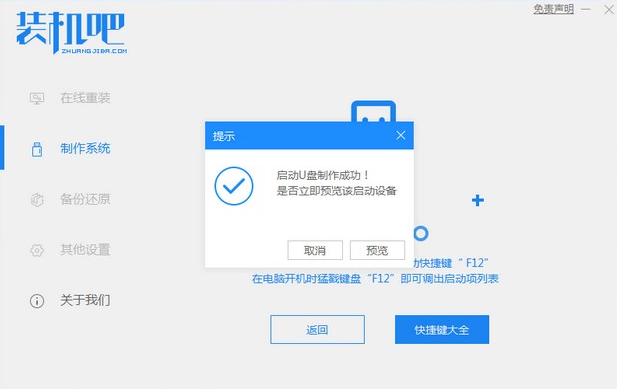
5、把制作好的启动U盘插到电脑上,开机快速按Esc 或Del 或F12等进入到Bios设置U盘启动。这里是按F12进入的快速引导菜单,选择U盘进入。
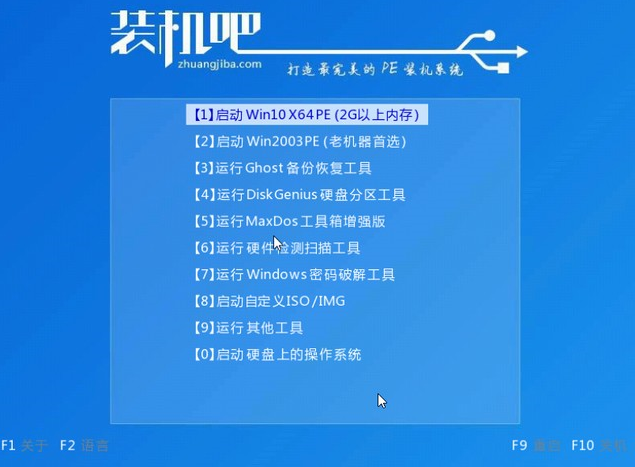
6、进入 PE 系统,选择win10系统安装在c盘,点击开始安装。
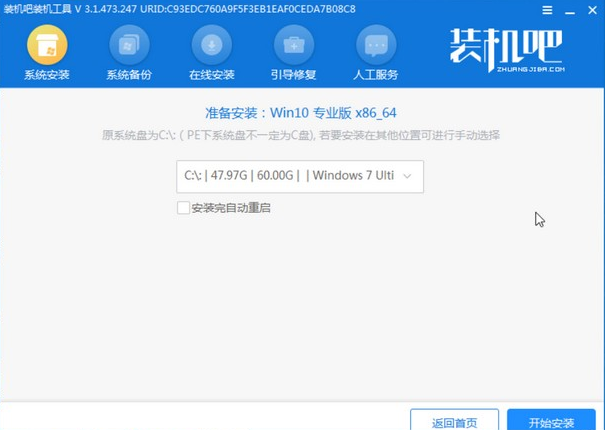
7、等待系统安装完成后,点击立即重启即可。

8、然后等待安装完成,进入以下界面就表示安装完成。

以上就是win10镜像下载安装教程了,大家如果要给自己电脑安装win10系统的话可以参考这个教程。
 有用
26
有用
26


 小白系统
小白系统


 1000
1000 1000
1000 1000
1000 1000
1000 1000
1000 1000
1000 1000
1000 1000
1000 1000
1000 1000
1000猜您喜欢
- win10最新版:全新升级,体验更强大..2023/11/07
- win10系统安装费用是多少?2023/11/24
- 怎么重装win10系统专业版2022/09/12
- 详解win10中怎么打开造字工具..2019/03/21
- Win10系统安装教程:解决空盘安装问题..2024/01/15
- 戴尔电脑Win10重装系统步骤2023/12/01
相关推荐
- 笔记本触摸板怎么开,小编教你联想笔记..2018/01/16
- 电脑系统坏了怎么修复win102023/01/12
- 如何用U盘快速安装Windows 10系统?详细..2024/10/08
- 小白直装怎么重装win10系统2022/07/26
- win10安装教程u盘安装步骤2022/06/18
- windows10镜像系统下载安装教程..2021/07/28














 关注微信公众号
关注微信公众号



